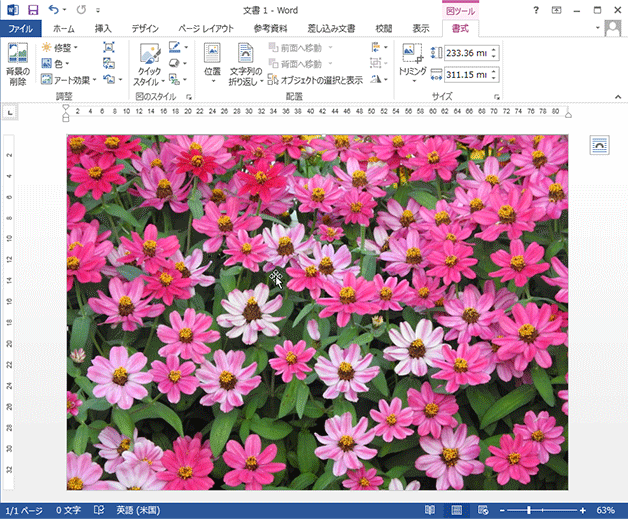フチなし印刷データの作成
こちらは紙の専門店「紙図鑑」のページです。ペーパーアイテムをご自分で印刷される方のために、たくさんの種類の紙を販売しています。
印刷データが完成したら、印刷する紙もぜひご購入ください。
無料の資料には、紙図鑑で人気の紙約30種類の実物サンプルが同封されておりますので、まずは資料をご請求ください。
資料請求ページ→
インクジェットプリンタで印刷する場合、通常は上下左右とも紙の端から6mm程度は印刷できない範囲があります。
しかしプリンタの機種によっては、A4サイズやハガキサイズなどサイズは限られますが、
フチなし印刷機能を持つものもあります。
その機能を活用するためには、余白のないデータを用意する必要があります。
※印刷方法につきましては、ご利用のプリンタマニュアル等をご参照下さい。
※機種によりフチなし印刷できる用紙サイズが限定されますのでご注意ください。
(以下の画像はWindows7、ワード2013のもの)
[プリンタのフチ無し印刷機能を使う場合の設定]
1. 余白アリ
余白が設定してあると、このように四隅に小さい四角が表示されます。
通常はその四つの四角を結ぶ範囲(青線)内でレイアウトします。
(青線は実際には表示されません)
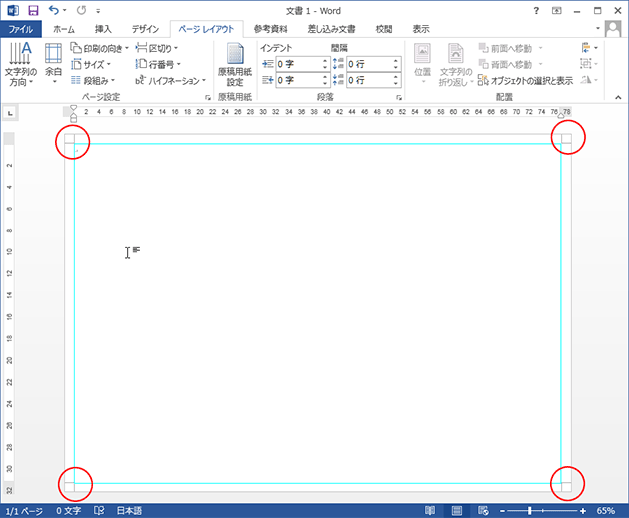
2. 余白設定
フチなし印刷するには、この余白を0mmにします。
余白を設定するには、
1.「ページレイアウト」タブを選択し、
2.「余白」選択肢を表示させ、
3.一番下の「ユーザー設定の余白(A)...」を選択します。
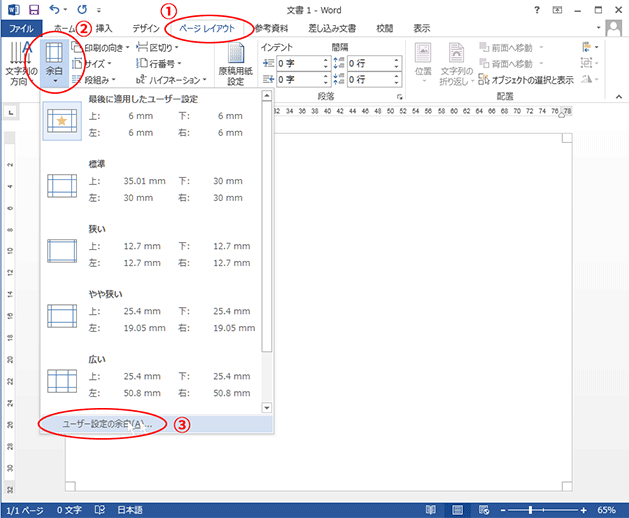
余白設定のダイアログボックスが表示されるので、「余白」の上下左右いずれも「0」を入力し、下の「OK」ボタンを押します。
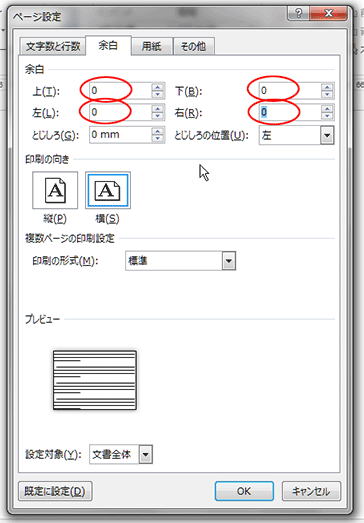
このアラートボックスが表示されるので、「無視」ボタンを押します。
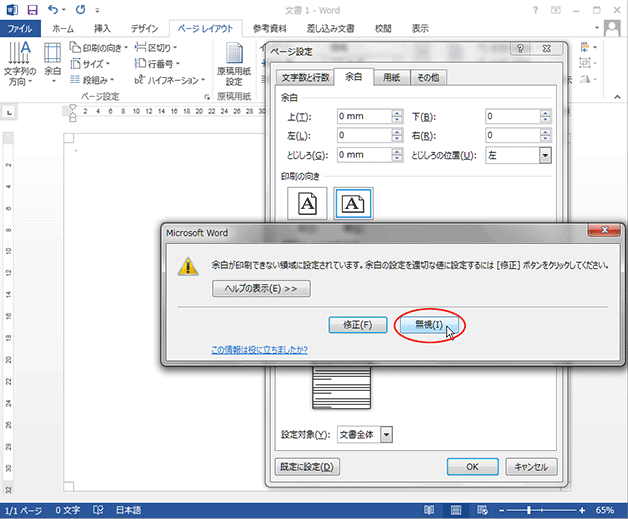
このように、四隅の小さい四角が消えて、ページ全体がレイアウト範囲となります。
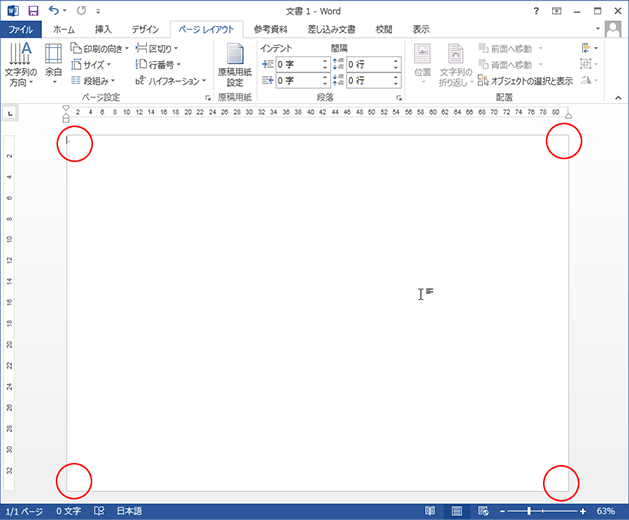
3. 画像の配置
あとは背景画像などフチなしにしたい画像をドキュメントの端まで余白を空けないように配置します。
なお、フチなし印刷すると少し拡大印刷されます。
また、写真などは少し印刷品質が粗くなることがあります。
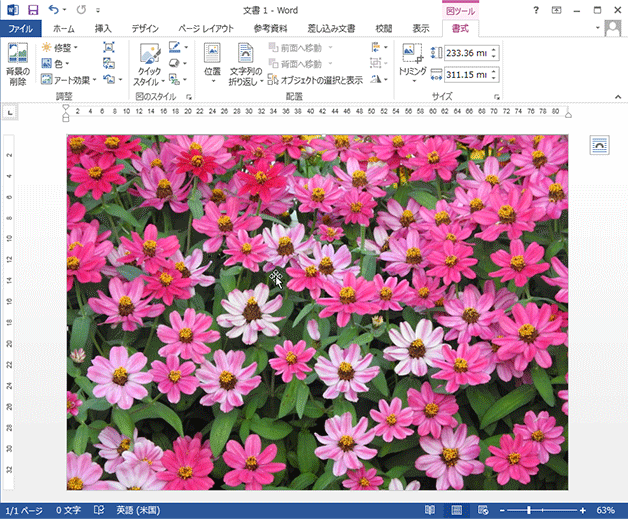 [紙図鑑の印刷代行サービスにおけるフチ無しオプションを使う場合]
[紙図鑑の印刷代行サービスにおけるフチ無しオプションを使う場合]
4. 用紙サイズを一回り大きくする
紙図鑑の「印刷代行サービス」にも有料ですが、「フチなし印刷オプション」があります。
紙図鑑のフチなし印刷は、一回り大きいサイズに印刷してから周囲をカットして完成サイズに仕上げるので、
拡大されたり画質が落ちたりすることはありません。
また、どんなサイズでもフチなしに仕上げることができます。
その代わり、完成サイズより少し大きい用紙サイズの印刷データをご用意していただく必要があります。
具体的には、完成サイズより上下左右とも各3mm(縦6mm・横6mm)ほど大きく作成して下さい。
例えば、完成サイズが招待状外紙用A5ワイド(216×155mm)なら222mm×161mm、
席次表外紙用 A4(297×210mm)なら303mm×216mmです。
例として、A4サイズで作成してあるドキュメントを303mm×216mmに変更してみます。
1.「ページレイアウト」タブを選択し、
2.「サイズ」選択肢を表示、
3.一番下の「その他の用紙サイズ(A)...」を選びます。
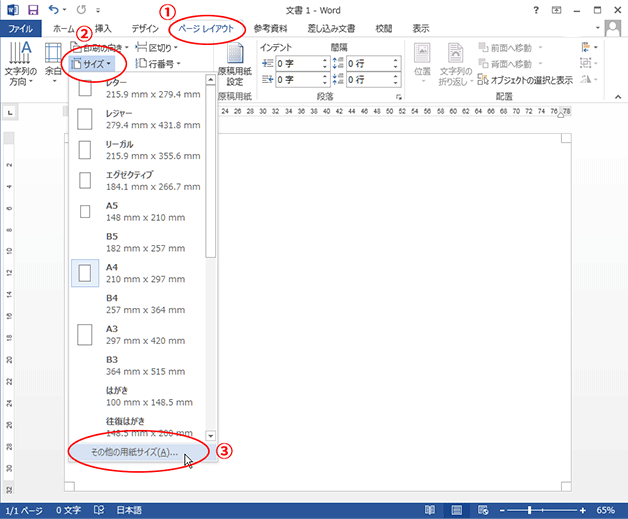
5. 用紙サイズ変更
「幅」欄に303、「高さ」欄に216 と入力し、「OK」ボタンを押します。
(この例はA4サイズを横向きに使用しています。サイズ変更の場合は、横向きならば「幅」に長辺の長さを入力します)
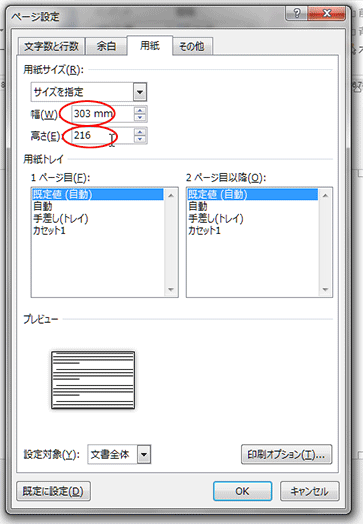
6. 余白設定
次に、上で説明したのと同じ要領で各余白を0mmに設定します。
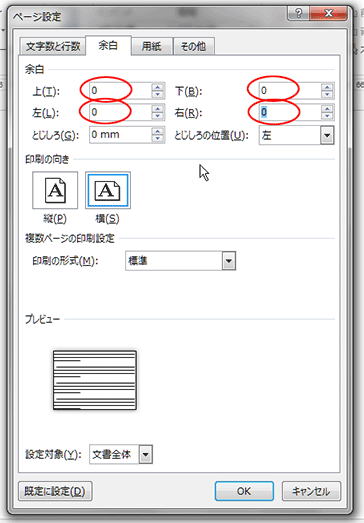
7. 画像の配置
あとは同じく、少し大きくしたドキュメントの端まで、余白ができないように背景画像などを配置します。
ただし、上下左右とも端から3mmは印刷後カットしますので、その部分には欠けると困る文字や画像などは配置しないでください。